win7安装Drivers by Seagull打印机驱动的方法 win7安装Drivers by Seagull打印机驱动的步骤
win7安装Drivers by Seagull打印机驱动的方法,在现代社会中打印机已经成为办公和个人使用中不可或缺的设备之一,在安装打印机驱动程序时,我们可能会遇到各种问题和困扰。而针对Windows 7操作系统的用户来说,安装Drivers by Seagull打印机驱动则是一个值得推荐的选择。Drivers by Seagull是一款专业的打印机驱动程序,通过其简便易用的安装步骤,用户可以快速轻松地完成打印机驱动的安装。接下来本文将为您详细介绍安装Drivers by Seagull打印机驱动的步骤,让您在使用打印机时更加便捷高效。
具体方法如下:
步骤一:下载Windows Drivers by Seagull程序安装包进入Seagull Scientific免费Windows打印机驱动程序下载中心Seagull Scientific,根据您所连接的打印机选择对应的驱动程序
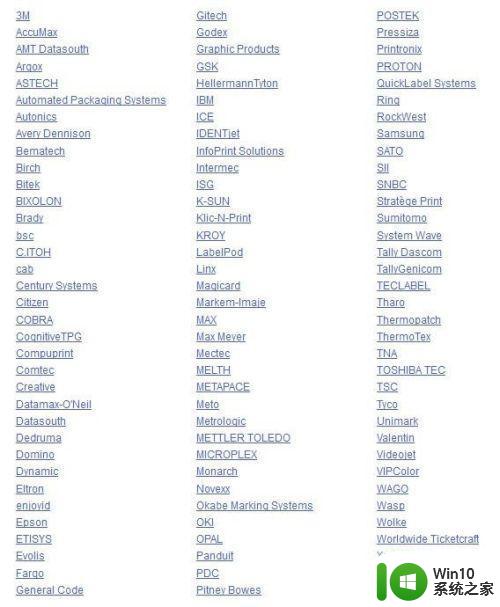
步骤二:安装Drivers by Seagull打印机驱动程序1、双击下载好的打印机驱动程序包,打开许可协议窗口,勾选“I accept the terms in the license agreement”,单击下一步。
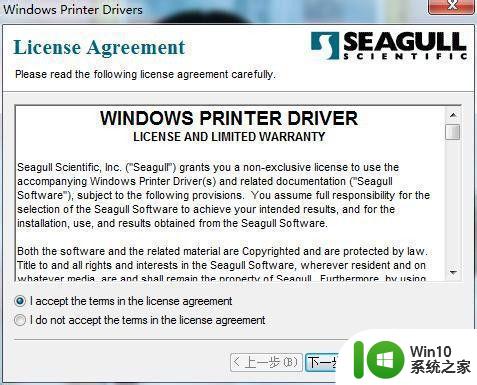 2、选择必要的安装路径,点击“下一步”。
2、选择必要的安装路径,点击“下一步”。
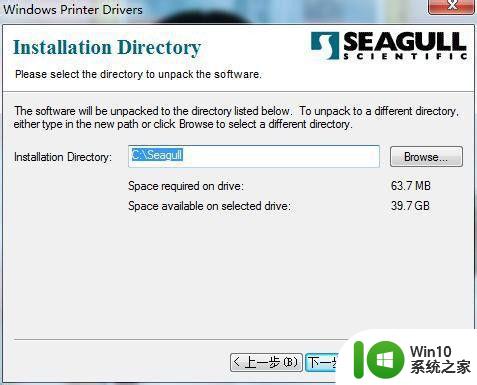
3、单击完成以提取文件并打开安装和删除打印机驱动程序向导。
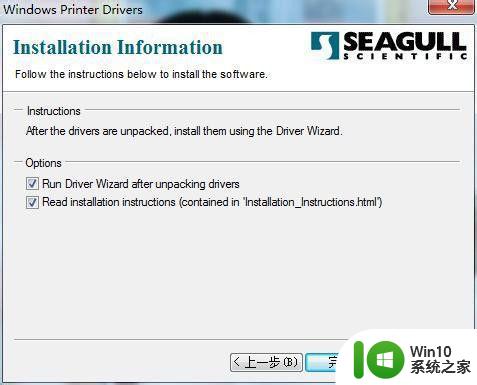
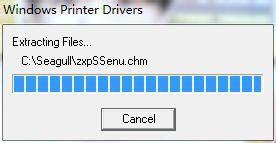
4、勾选“安装打印机驱动程序”,单击下一步。
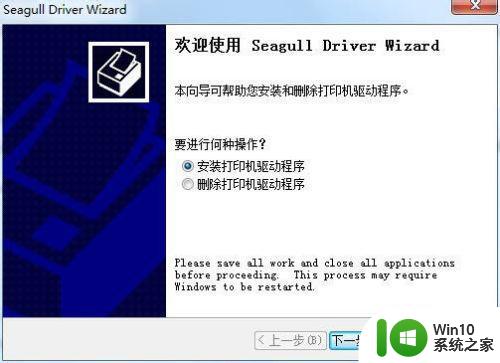
5、此时,若是勾选的“网络”,先将您的打印机连接到网络,打开打印机,然后单击下一步;(说明:关闭打印机、连接相关电缆、然后打开打印机;如果打印机支持 即插即用功能、且已用 USB 或并行电缆连接、则Windows 的“添加硬件向导”将自动检测打印机、并打开驱动程序安装对话框。)。
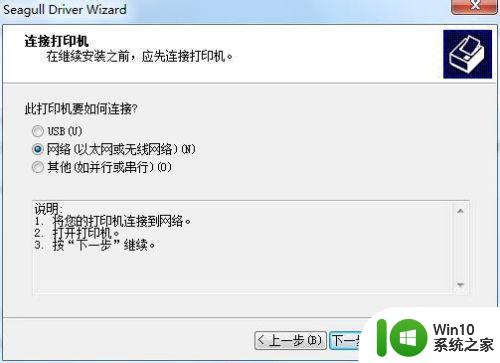
6、根据连接的打印机选择对应的打印机型号,以确定要使用的打印机驱动程序,单击下一步。
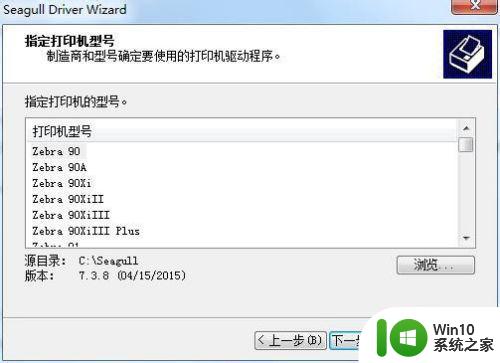
7、选择对应的端口,用于连接打印机和开计算机,单击下一步。
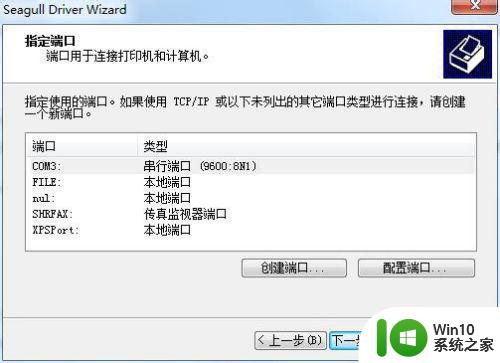
8、可以自定义打印机名称和选择是否共享,单击下一步。
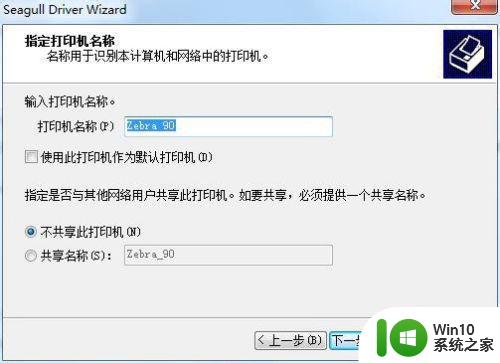
9、单击完成以开始驱动程序安装过程。
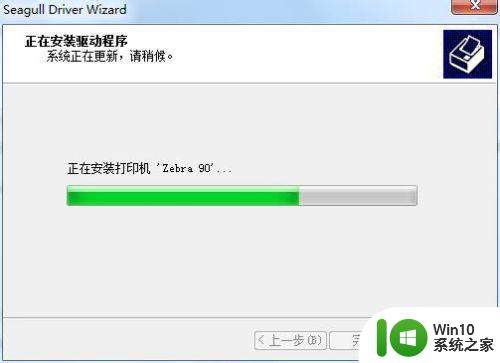
10、已成功安装该打印机驱动程序,单击关闭即可。
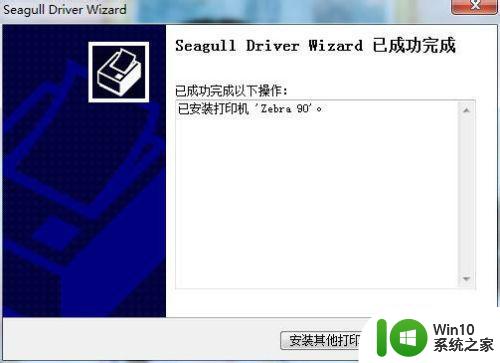
以上就是安装Drivers by Seagull打印机驱动的方法的全部内容,有需要的用户可以根据以上步骤进行操作,希望对大家有所帮助。
win7安装Drivers by Seagull打印机驱动的方法 win7安装Drivers by Seagull打印机驱动的步骤相关教程
- win7如何安装打印机驱动程序 win7打印机驱动下载安装步骤
- win7安装打印机驱动的方法 win7怎么安装打印机驱动
- win11安装打印机驱动的步骤 Windows11系统如何安装打印机驱动程序
- Win8安装打印机驱动的步骤 Win8如何连接打印机并安装驱动
- 启锐打印机驱动安装步骤 启锐打印机驱动如何安装
- 戴尔打印机驱动下载安装步骤 戴尔打印机驱动安装教程
- 小米打印机驱动安装步骤 小米打印机驱动下载安装教程
- win7安装惠普1010打印机驱动步骤 惠普1010打印机驱动win7下载安装方法
- oki打印机怎么安装驱动 oki打印机驱动下载安装方法
- 打印机驱动器如何安装? 打印机驱动安装方法
- 兄弟打印机驱动下载安装方法 兄弟打印机驱动安装教程
- 安装打印机驱动的图文教程 打印机驱动下载安装教程
- w8u盘启动盘制作工具使用方法 w8u盘启动盘制作工具下载
- 联想S3040一体机怎么一键u盘装系统win7 联想S3040一体机如何使用一键U盘安装Windows 7系统
- windows10安装程序启动安装程序时出现问题怎么办 Windows10安装程序启动后闪退怎么解决
- 重装win7系统出现bootingwindows如何修复 win7系统重装后出现booting windows无法修复
系统安装教程推荐
- 1 重装win7系统出现bootingwindows如何修复 win7系统重装后出现booting windows无法修复
- 2 win10安装失败.net framework 2.0报错0x800f081f解决方法 Win10安装.NET Framework 2.0遇到0x800f081f错误怎么办
- 3 重装系统后win10蓝牙无法添加设备怎么解决 重装系统后win10蓝牙无法搜索设备怎么解决
- 4 u教授制作u盘启动盘软件使用方法 u盘启动盘制作步骤详解
- 5 台式电脑怎么用u盘装xp系统 台式电脑如何使用U盘安装Windows XP系统
- 6 win7系统u盘未能成功安装设备驱动程序的具体处理办法 Win7系统u盘设备驱动安装失败解决方法
- 7 重装win10后右下角小喇叭出现红叉而且没声音如何解决 重装win10后小喇叭出现红叉无声音怎么办
- 8 win10安装程序正在获取更新要多久?怎么解决 Win10更新程序下载速度慢怎么办
- 9 如何在win7系统重装系统里植入usb3.0驱动程序 win7系统usb3.0驱动程序下载安装方法
- 10 u盘制作启动盘后提示未格式化怎么回事 U盘制作启动盘未格式化解决方法
win10系统推荐
- 1 雨林木风ghost win10 64位简化游戏版v2023.04
- 2 电脑公司ghost win10 64位安全免激活版v2023.04
- 3 系统之家ghost win10 32位经典装机版下载v2023.04
- 4 宏碁笔记本ghost win10 64位官方免激活版v2023.04
- 5 雨林木风ghost win10 64位镜像快速版v2023.04
- 6 深度技术ghost win10 64位旗舰免激活版v2023.03
- 7 系统之家ghost win10 64位稳定正式版v2023.03
- 8 深度技术ghost win10 64位专业破解版v2023.03
- 9 电脑公司win10官方免激活版64位v2023.03
- 10 电脑公司ghost win10 64位正式优化版v2023.03